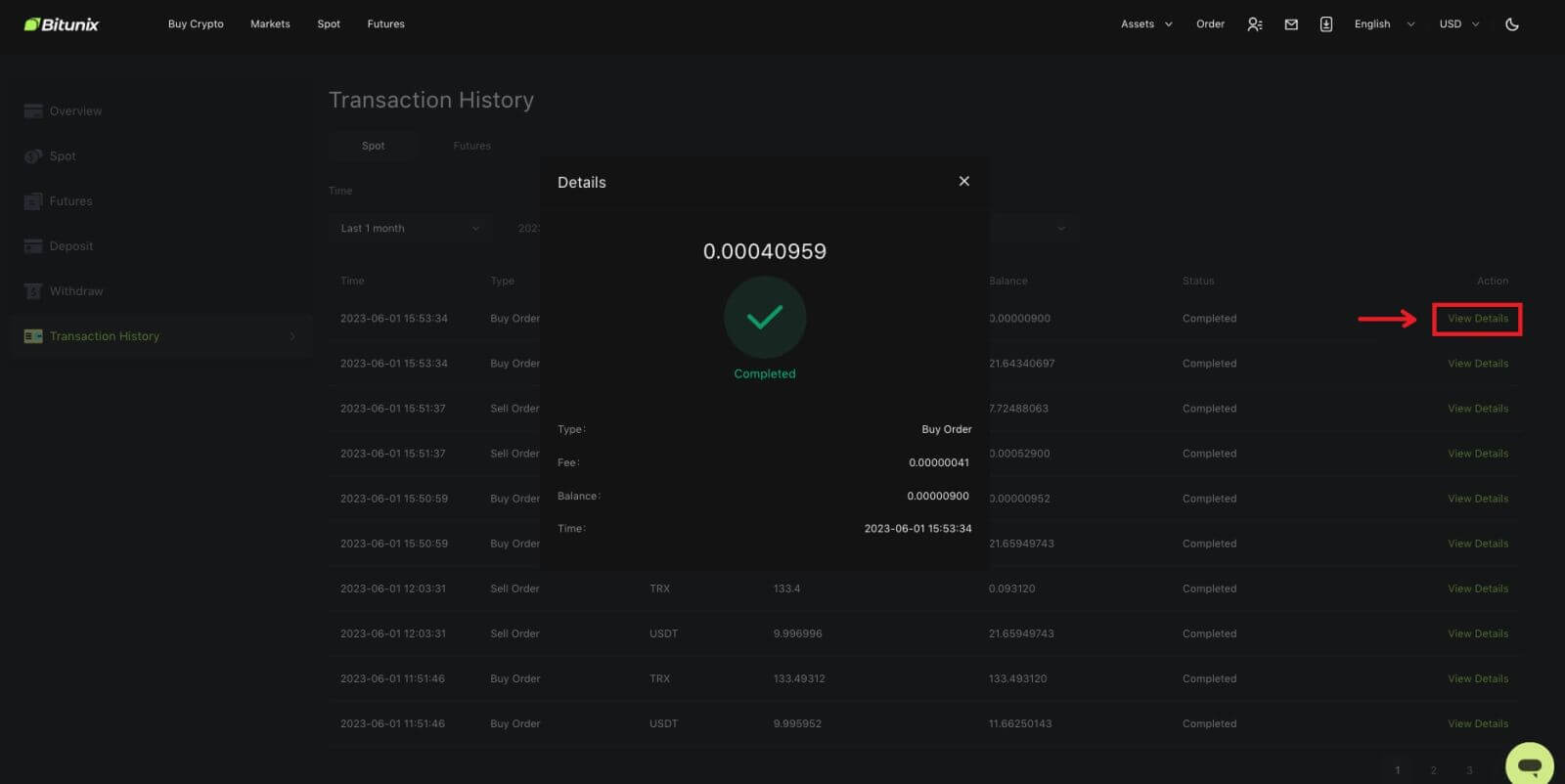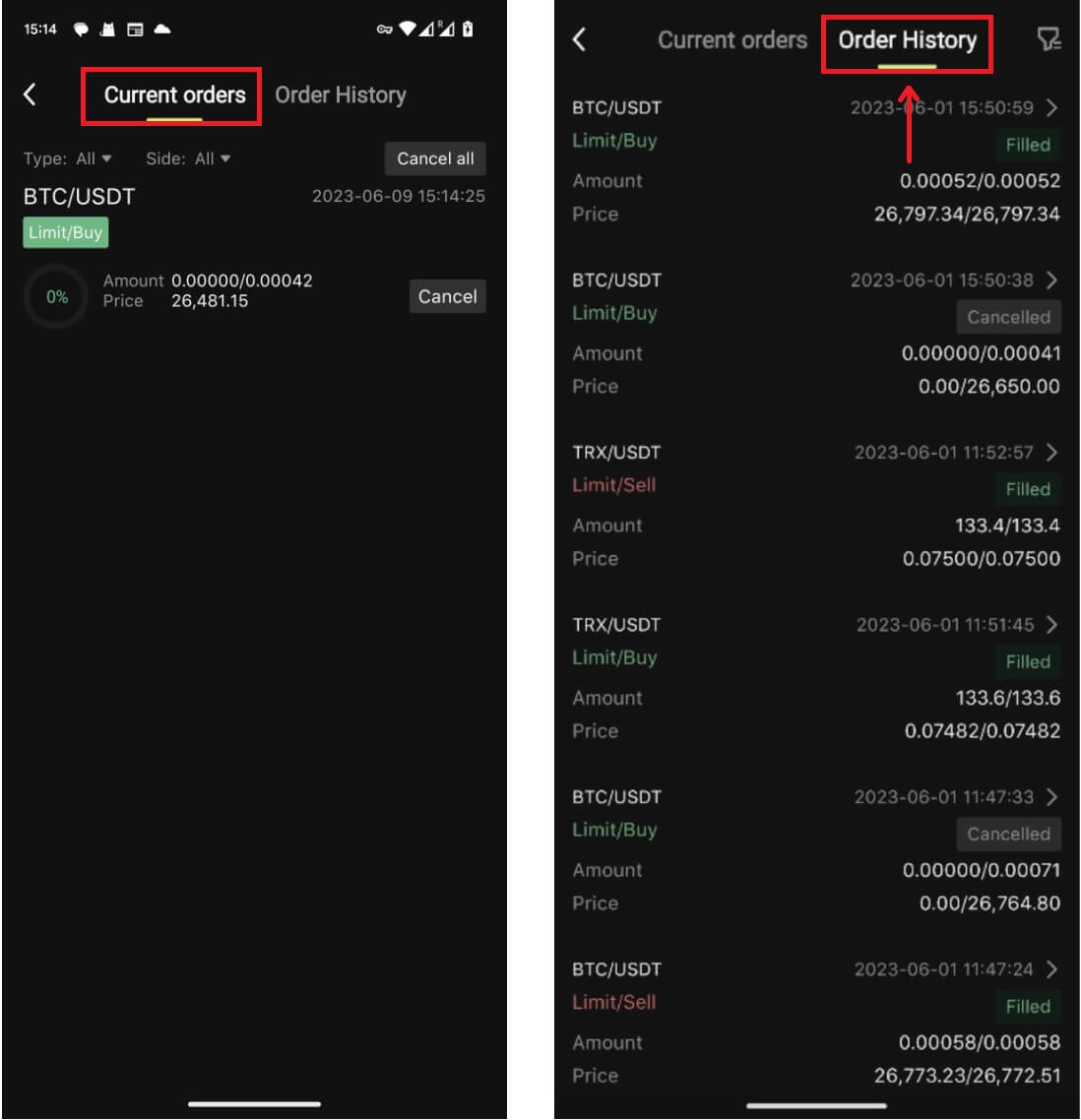Paano Mag-trade ng Crypto sa Bitunix
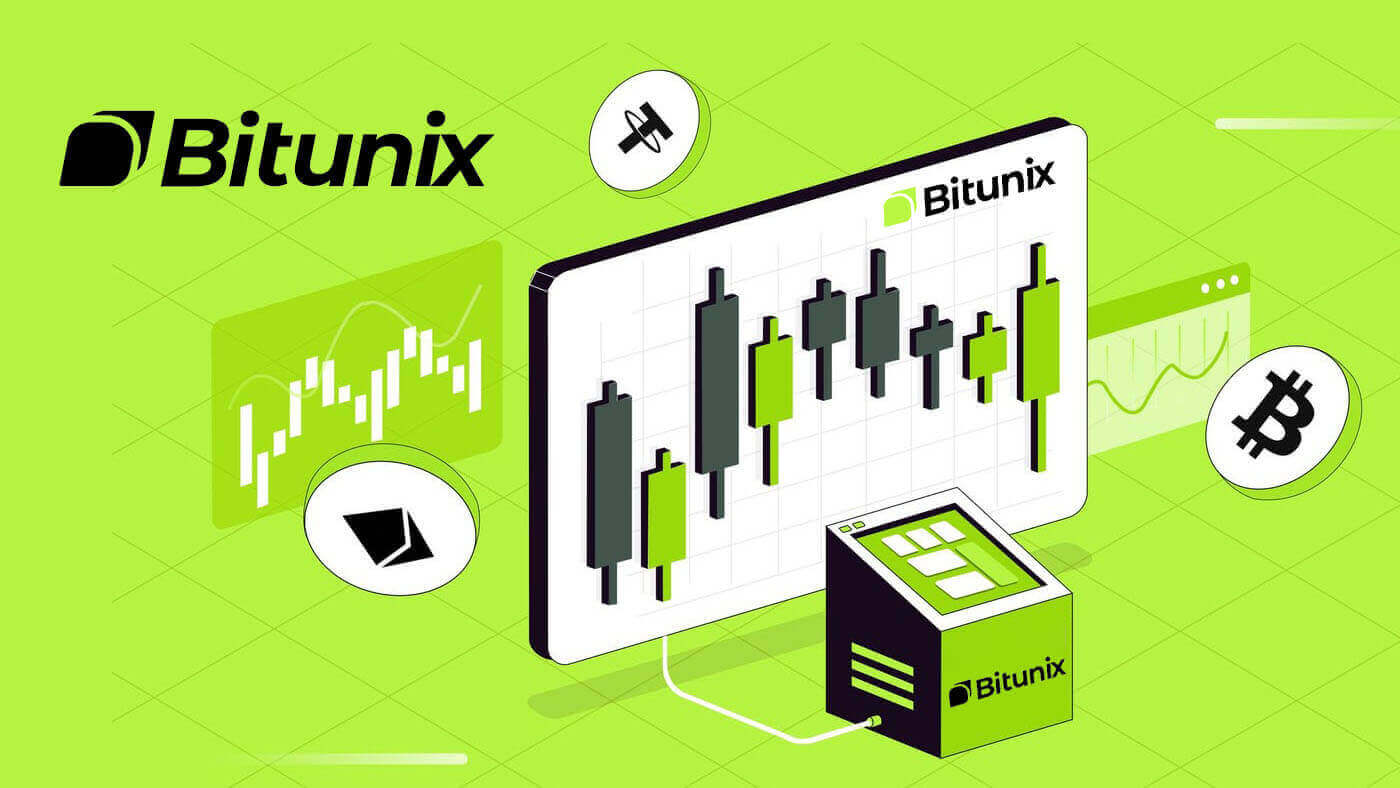
Paano Mag-trade ng Spot Sa Bitunix (Web)
Ano ang Spot trading?
Ang spot trading ay nasa pagitan ng dalawang magkaibang cryptocurrencies, gamit ang isa sa mga currency para bumili ng iba pang currency. Ang mga panuntunan sa pangangalakal ay upang tumugma sa mga transaksyon sa pagkakasunud-sunod ng priyoridad ng presyo at priyoridad ng oras, at direktang napagtanto ang palitan sa pagitan ng dalawang cryptocurrencies. Halimbawa, ang BTC/USDT ay tumutukoy sa palitan sa pagitan ng USDT at BTC.
1. Mag-log in sa iyong account sa Bitunix, i-click ang [Spot]. 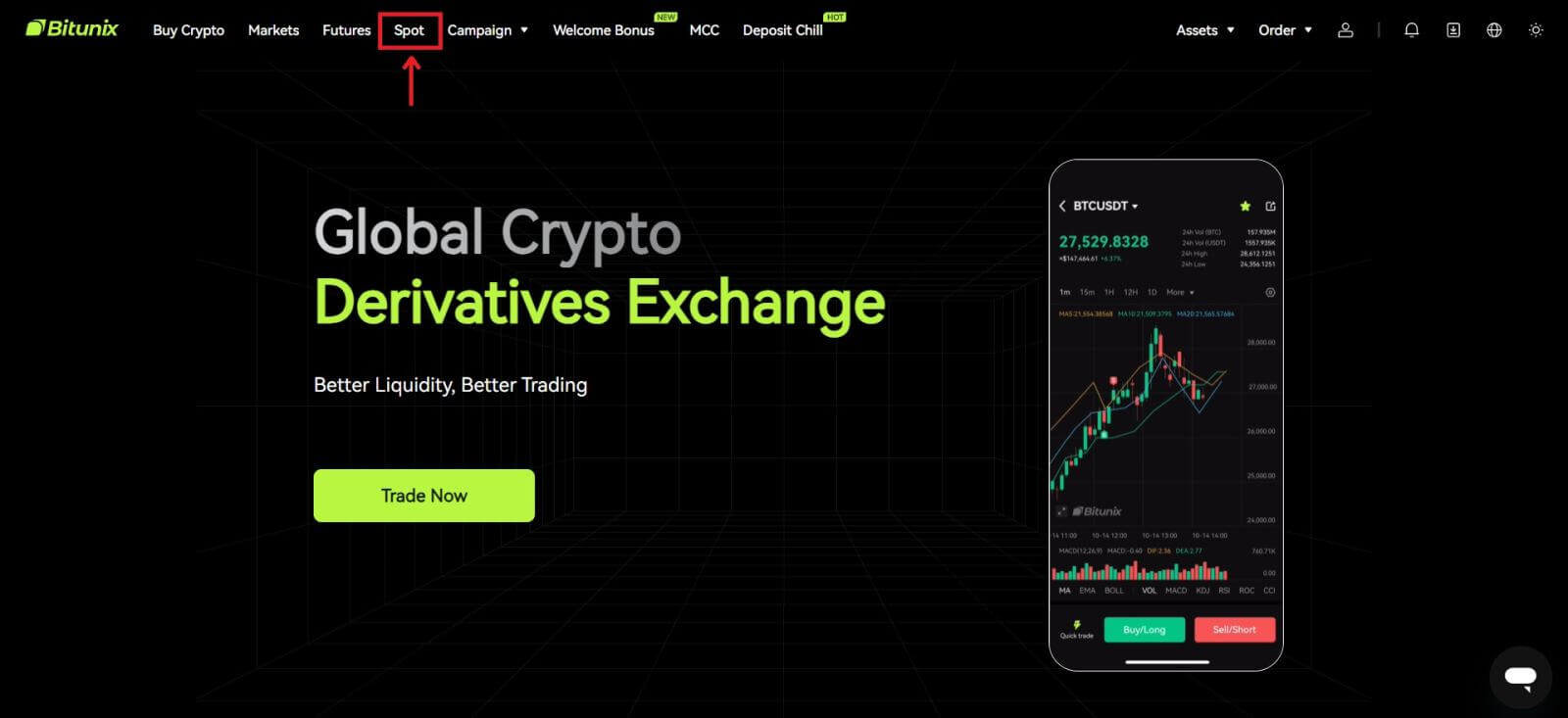 Spot trading interface:
Spot trading interface:
1. Trading pair: Ipinapakita ang kasalukuyang pangalan ng trading pair, gaya ng BTC/USDT ay ang trading pair sa pagitan ng BTC at USDT.
2. Data ng transaksyon: ang kasalukuyang presyo ng pares, 24 na oras na pagbabago ng presyo, pinakamataas na presyo, pinakamababang presyo, dami ng transaksyon at halaga ng transaksyon.
3. Lugar sa paghahanap: maaaring gamitin ng mga user ang search bar o direktang i-click ang listahan sa ibaba para ilipat ang cryptos na ipagbibili
4. K-line chart: ang kasalukuyang trend ng presyo ng trading pair, ang Bitunix ay may built-in na TradingView view at drawing tool, na nagpapahintulot sa mga user na pumili ng iba't ibang indicator para sa teknikal na pagsusuri
5. Orderbook at Market trades: real-time na order book order book at sitwasyon ng trading ng kasalukuyang trading pair.
6. Panel ng Bumili at Magbenta: ang mga user ay maaaring magpasok ng presyo at halagang bibilhin o ibenta, at maaari ding pumili na lumipat sa pagitan ng limitasyon o kalakalan sa presyo sa merkado.
7. Impormasyon ng order: maaaring tingnan ng mga user ang kasalukuyang open order at history ng order para sa mga nakaraang order. 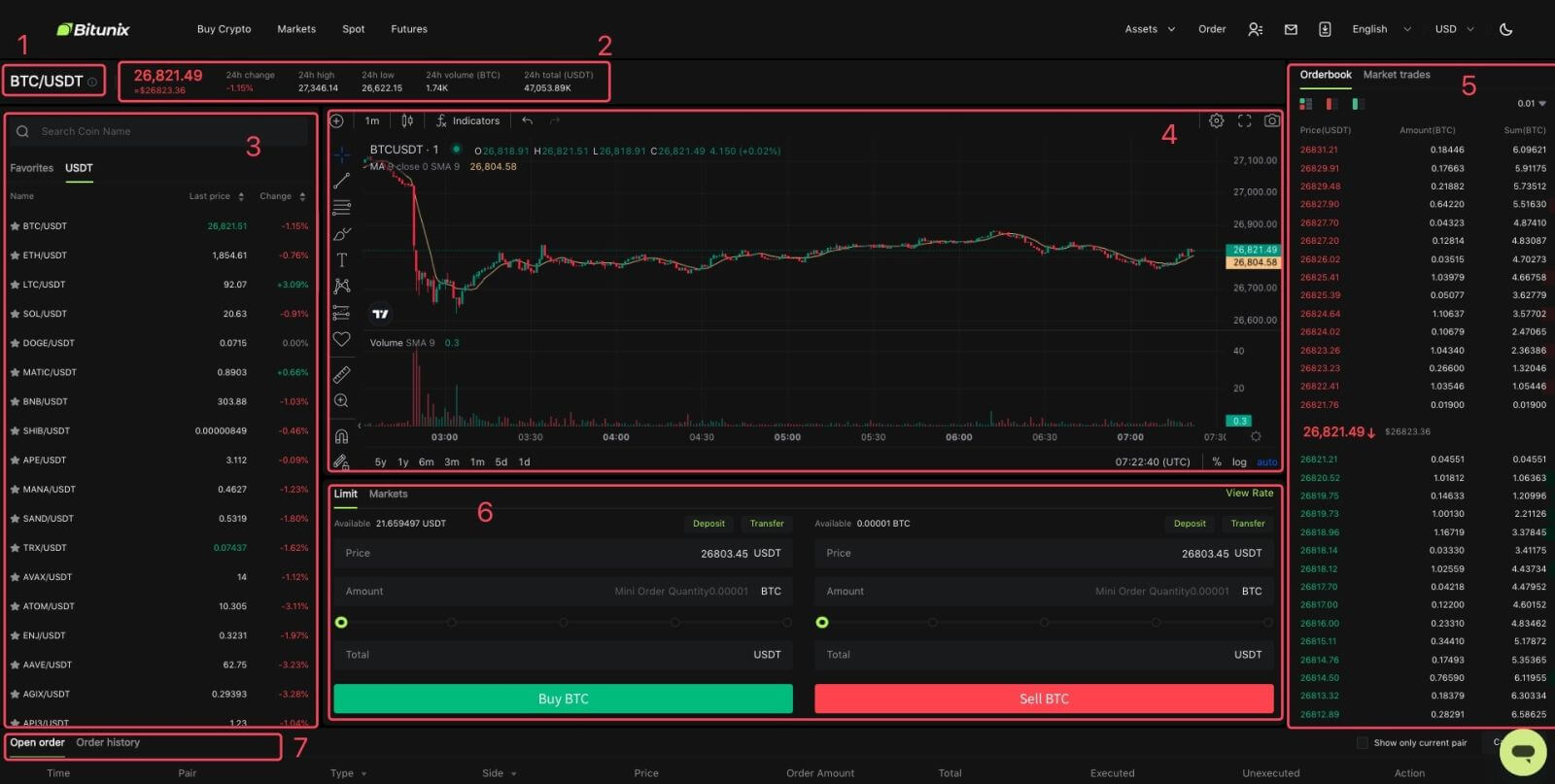
2. Sa kaliwang bahagi, hanapin ang BTC, o i-click ang BTC/USDT sa listahan. 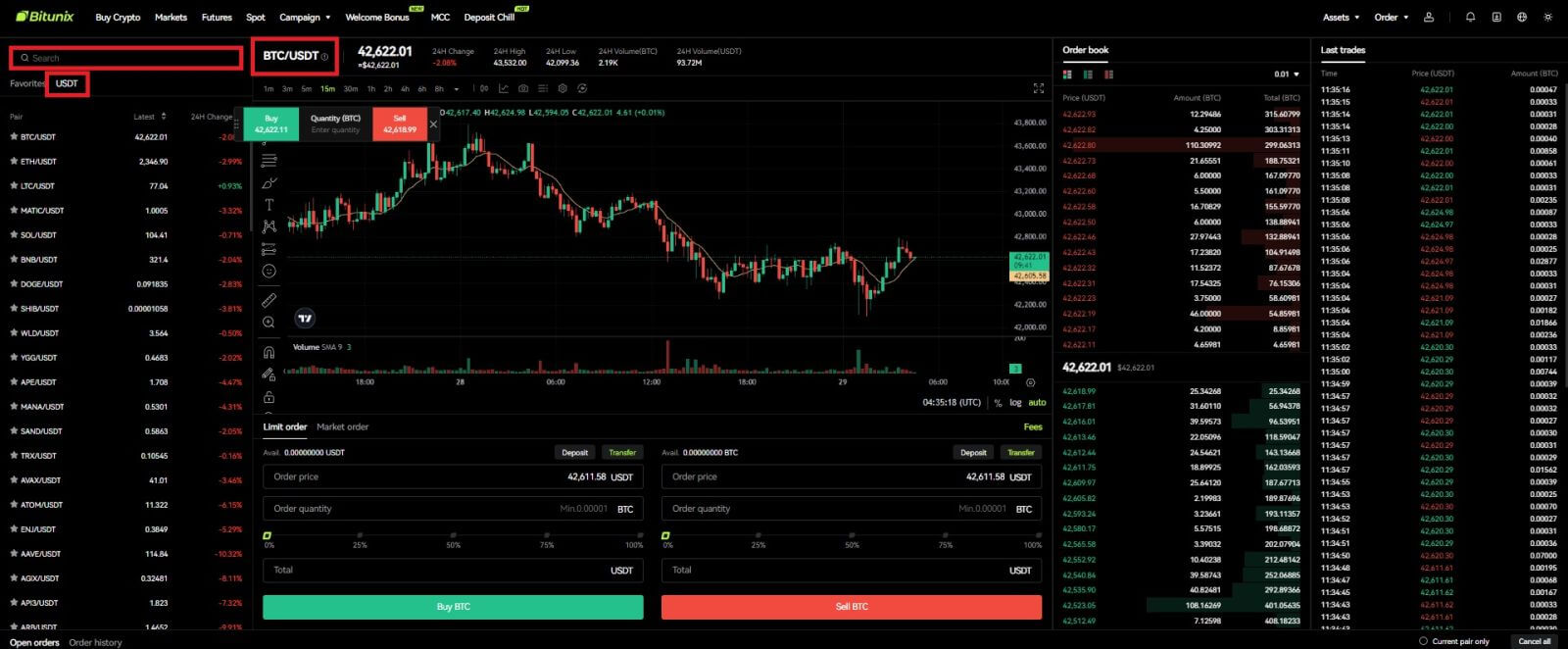
3. Sa ibabang bahagi ng page, piliin ang “Limit” o “Markets” order.
Kung pinili ng mga user ang limit order, kailangan nilang ilagay ang parehong presyo at halaga bago sila makapag-order.
Kung pipiliin ng mga user ang market order, kailangan lang nilang ilagay ang kabuuang halaga sa USDT dahil ilalagay ang order sa ilalim ng pinakabagong presyo sa merkado. Kung pinili ng mga user na magbenta gamit ang market order, ang halaga lang ng BTC na ibebenta ang kinakailangan.
Para bumili ng BTC, ilagay ang presyo at halaga para sa limit order, o ilagay lang ang halaga para sa market order, i-click ang [Buy BTC]. Kung ibinebenta mo ang iyong BTC para sa USDT, dapat mong gamitin ang nasa kanan at i-click ang [Sell BTC]. 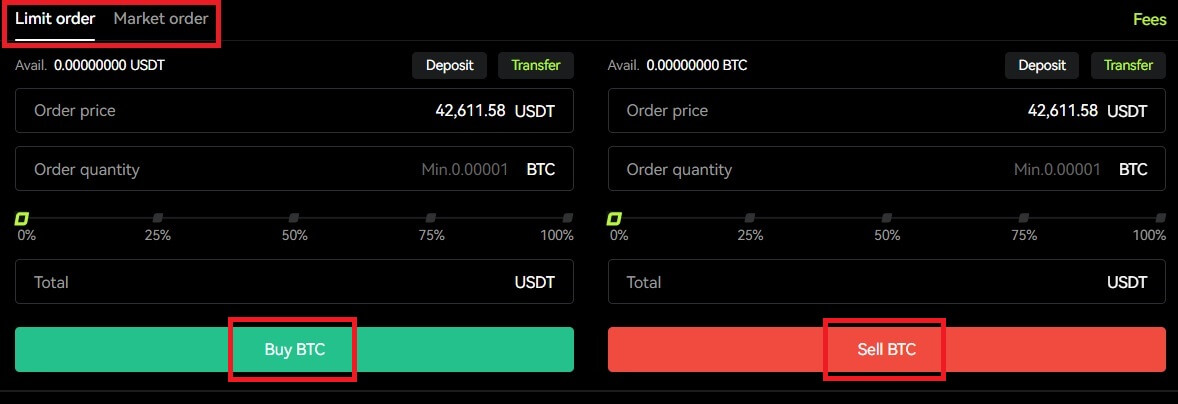 4. Kung hindi agad napunan ang isang limit order, makikita mo ito sa ilalim ng "Open Order", at kanselahin ito sa pamamagitan ng pag-click sa [Cancel].
4. Kung hindi agad napunan ang isang limit order, makikita mo ito sa ilalim ng "Open Order", at kanselahin ito sa pamamagitan ng pag-click sa [Cancel].  5. Sa ilalim ng "Kasaysayan ng Order", makikita ng mga user ang lahat ng kanilang mga nakaraang order kasama ang kanilang presyo, halaga, at katayuan, sa ilalim ng "Mga Detalye", makikita rin ng mga user ang bayad at ang presyong napunan.
5. Sa ilalim ng "Kasaysayan ng Order", makikita ng mga user ang lahat ng kanilang mga nakaraang order kasama ang kanilang presyo, halaga, at katayuan, sa ilalim ng "Mga Detalye", makikita rin ng mga user ang bayad at ang presyong napunan. 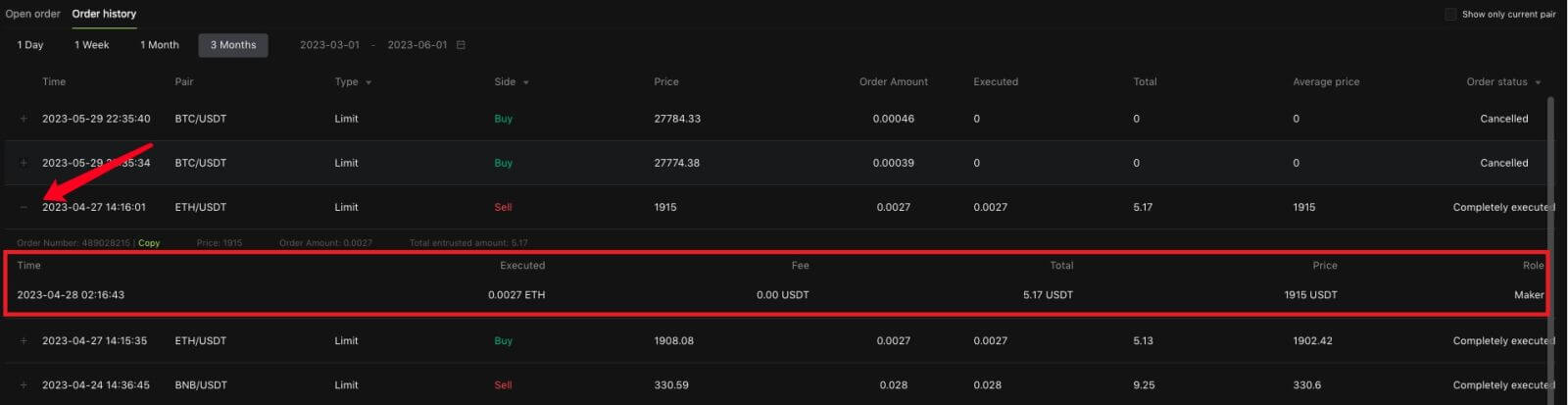
Paano Mag-trade ng Spot Sa Bitunix (App)
1. Mag-login sa iyong Bitunix account sa mobile application, piliin ang [Trade] sa ibaba. 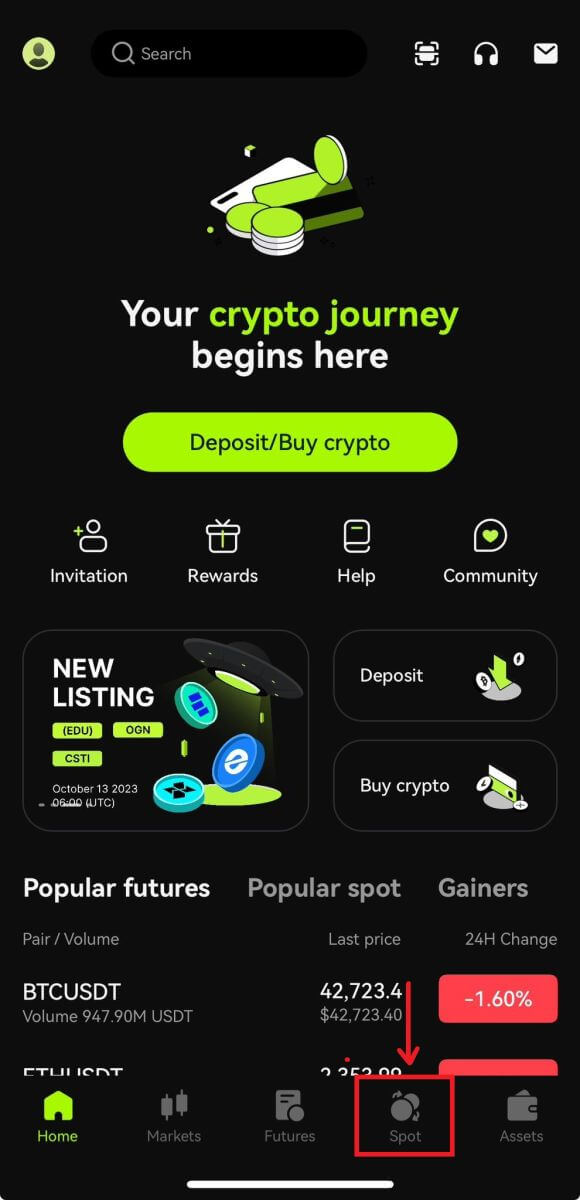 2. I-click ang [BTC/USDT] sa kaliwang itaas para baguhin ang mga pares ng kalakalan.
2. I-click ang [BTC/USDT] sa kaliwang itaas para baguhin ang mga pares ng kalakalan.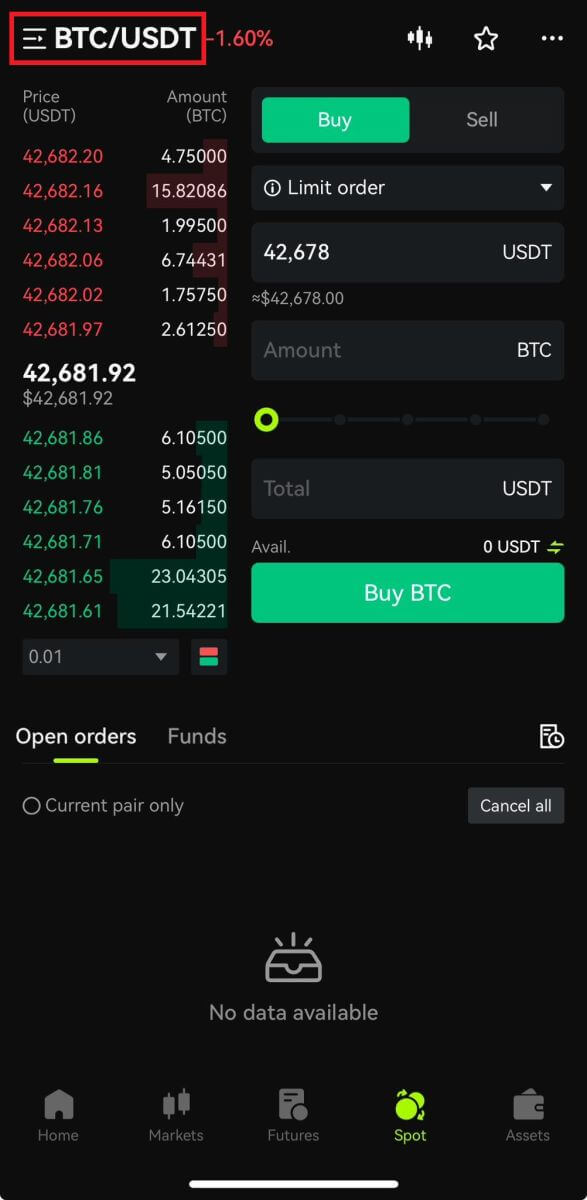 3. Piliin ang uri ng iyong order sa kanang bahagi ng page.
3. Piliin ang uri ng iyong order sa kanang bahagi ng page.
Kung pipiliin mo ang limit na order, kailangan mong ipasok ang presyo ng pagbili at dami, at i-click ang bumili upang kumpirmahin.
Kung pipiliin mo ang market order na bibilhin, kailangan mo lamang ipasok ang kabuuang halaga at i-click ang Bumili ng BTC. Kung gusto mong magbenta gamit ang market order, kakailanganin mong ipasok ang halaga na iyong ibinebenta. 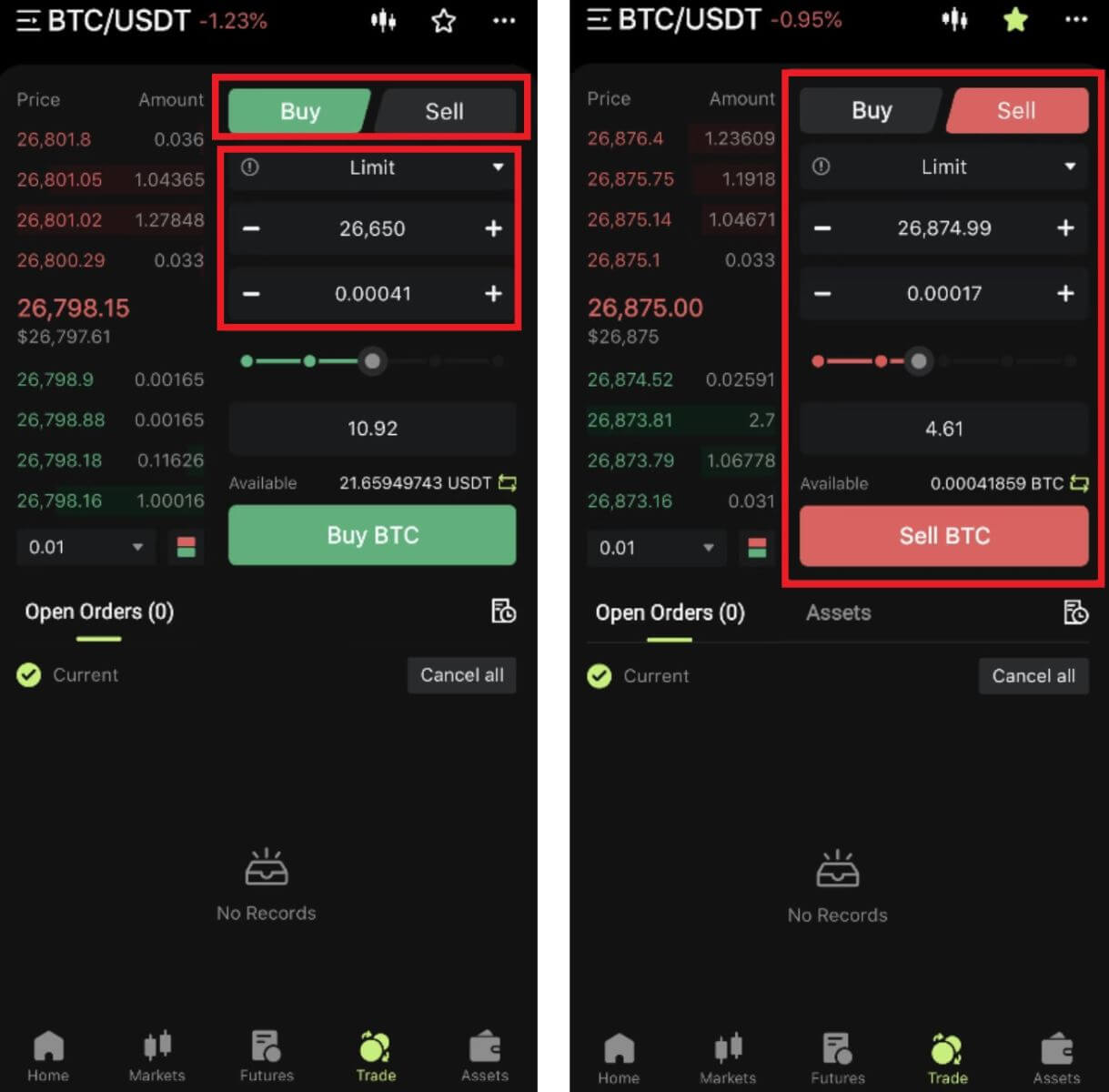 4. Pagkatapos ilagay ang order, lalabas ito sa Open Orders sa ibaba ng page. Para sa mga hindi napunang order, maaaring i-click ng mga user ang [Cancel] para kanselahin ang nakabinbing order.
4. Pagkatapos ilagay ang order, lalabas ito sa Open Orders sa ibaba ng page. Para sa mga hindi napunang order, maaaring i-click ng mga user ang [Cancel] para kanselahin ang nakabinbing order. 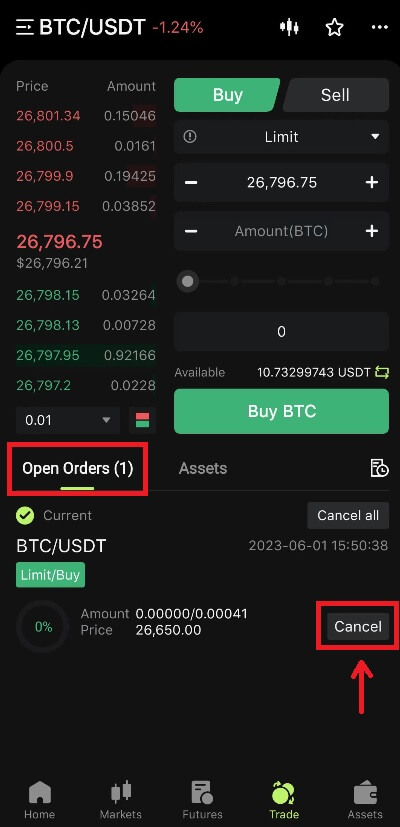
5. Ipasok ang interface ng kasaysayan ng pagkakasunud-sunod, ang default na ipinapakita ang kasalukuyang mga order na hindi napuno. I-click ang History ng Order upang tingnan ang mga nakaraang tala ng order.
 Ano ang limit order at market order
Ano ang limit order at market order
Limitahan ang Order
Ang mga user ang nagtakda ng presyo ng pagbili o pagbebenta nang mag-isa. Ang order ay isasagawa lamang kapag ang presyo sa merkado ay umabot sa itinakdang presyo. Kung ang presyo sa merkado ay hindi umabot sa itinakdang presyo, ang limitasyon ng order ay patuloy na maghihintay para sa transaksyon sa order book.
Market Order
Market order ay nangangahulugan na walang presyo ng pagbili na nakatakda para sa transaksyon, kukumpletuhin ng system ang transaksyon batay sa pinakabagong presyo sa merkado sa oras na mailagay ang order, at kailangan lang ipasok ng user ang kabuuang halaga sa USD na gustong ilagay . Kapag nagbebenta sa presyo ng merkado, kailangang ipasok ng user ang halaga ng crypto na ibebenta.
Mga Madalas Itanong (FAQ)
Ano ang candlestick chart?
Ang candlestick chart ay isang uri ng price chart na ginagamit sa teknikal na pagsusuri na nagpapakita ng mataas, mababa, bukas, at pagsasara ng mga presyo ng isang seguridad para sa isang partikular na panahon. Malawak itong naaangkop sa teknikal na pagsusuri ng stock, futures, mahalagang metal, cryptocurrencies, atbp.Ang mataas, mababa, bukas, at pagsasara ng mga presyo ay ang apat na pangunahing data ng isang candlestick chart na nagpapakita ng pangkalahatang trend ng presyo. Batay sa iba't ibang agwat ng oras, mayroong isang minuto, isang oras, isang araw, isang linggo, isang buwan, isang taong candlestick chart at iba pa.
Kapag ang presyo ng pagsasara ay mas mataas kaysa sa bukas na presyo, ang candlestick ay magiging pula/puti (ipagpalagay na pula para sa pagtaas at berde para sa pagbagsak, na maaaring iba batay sa iba't ibang mga kaugalian), na nagmumungkahi na ang presyo ay bullish; habang ang candlestick ay magiging berde/itim kapag ang paghahambing ng presyo ay kabaligtaran, na nagpapahiwatig ng isang bearish na presyo.
Paano Tingnan ang Kasaysayan ng Transaksyon
1. Mag-log in sa iyong account sa website ng Bitunix, i-click ang [Kasaysayan ng Transaksyon] sa ilalim ng [Mga Asset].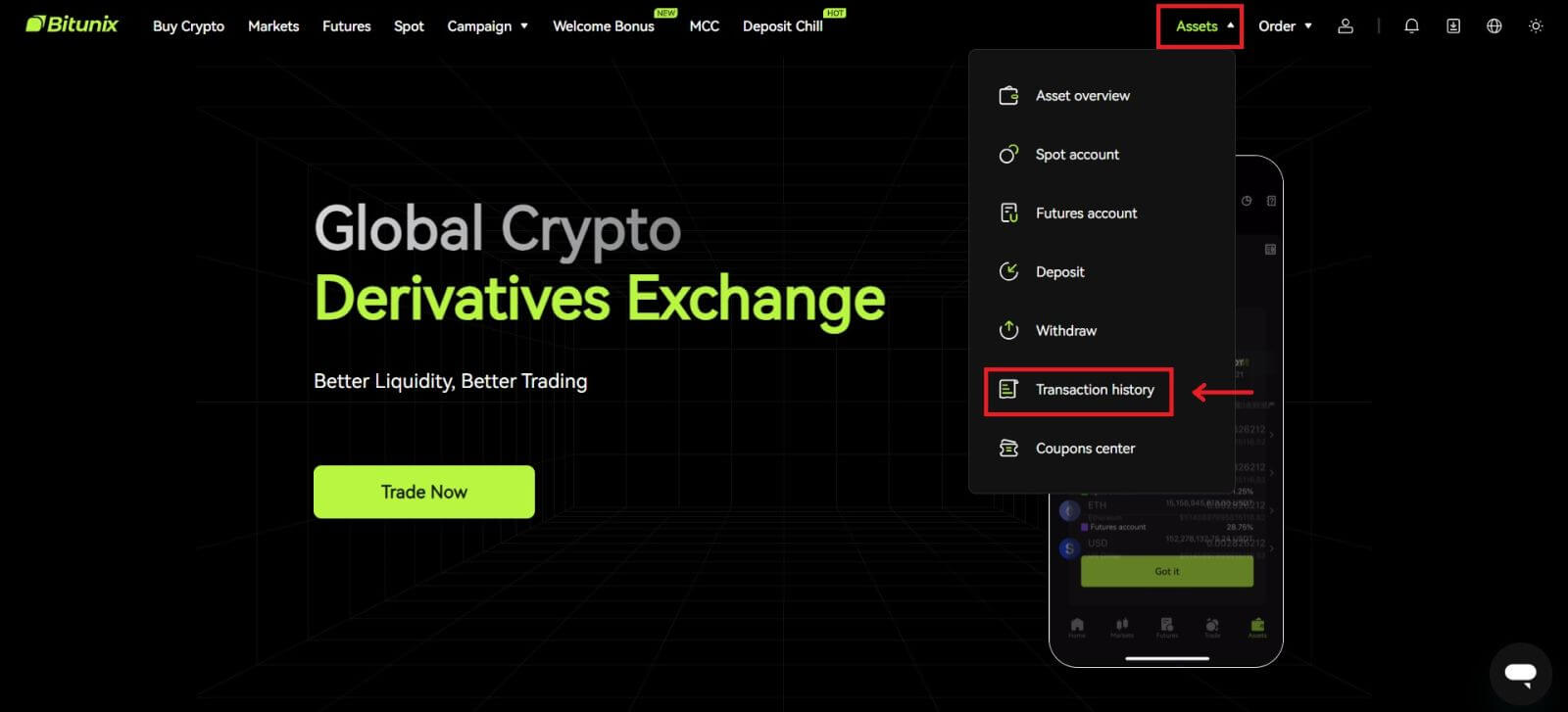 2. I-click ang [Spot] upang tingnan ang history ng transaksyon para sa spot account.
2. I-click ang [Spot] upang tingnan ang history ng transaksyon para sa spot account. 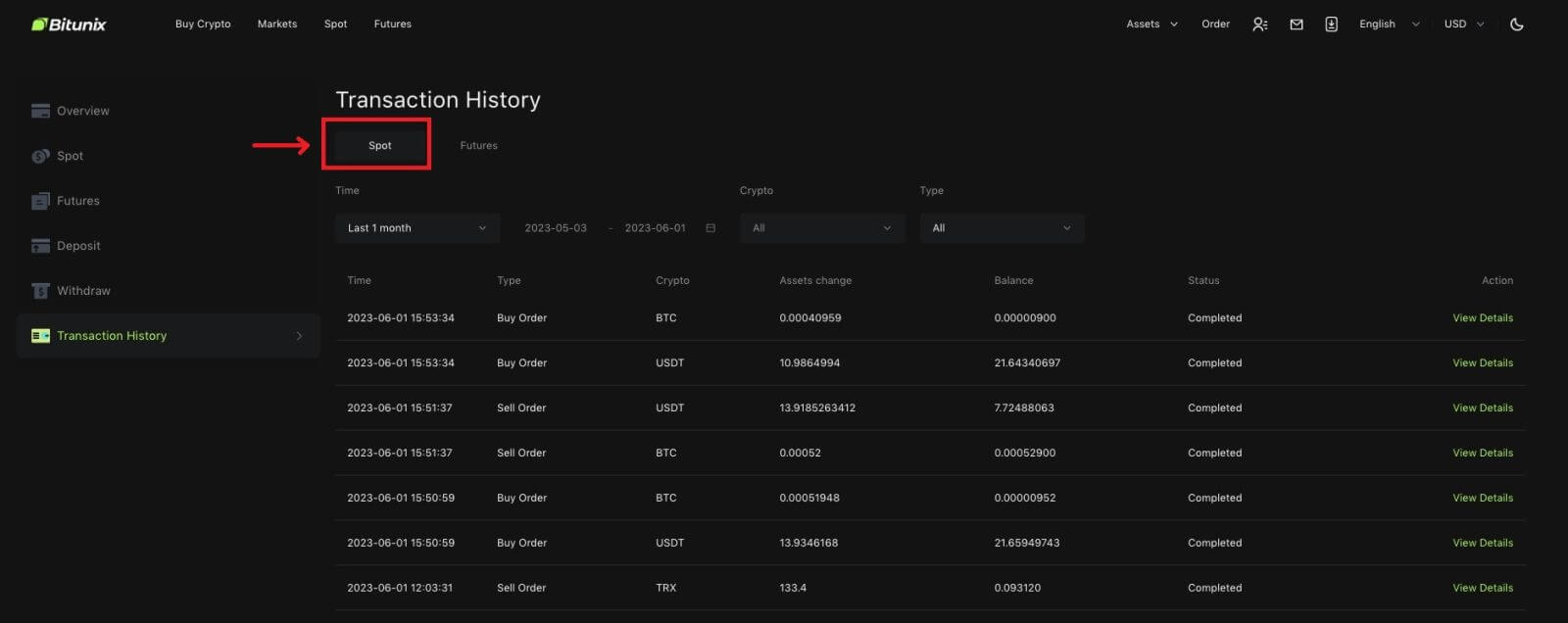 3. Ang mga gumagamit ay maaaring pumili ng oras, crypto at uri ng transaksyon upang i-filter.
3. Ang mga gumagamit ay maaaring pumili ng oras, crypto at uri ng transaksyon upang i-filter. 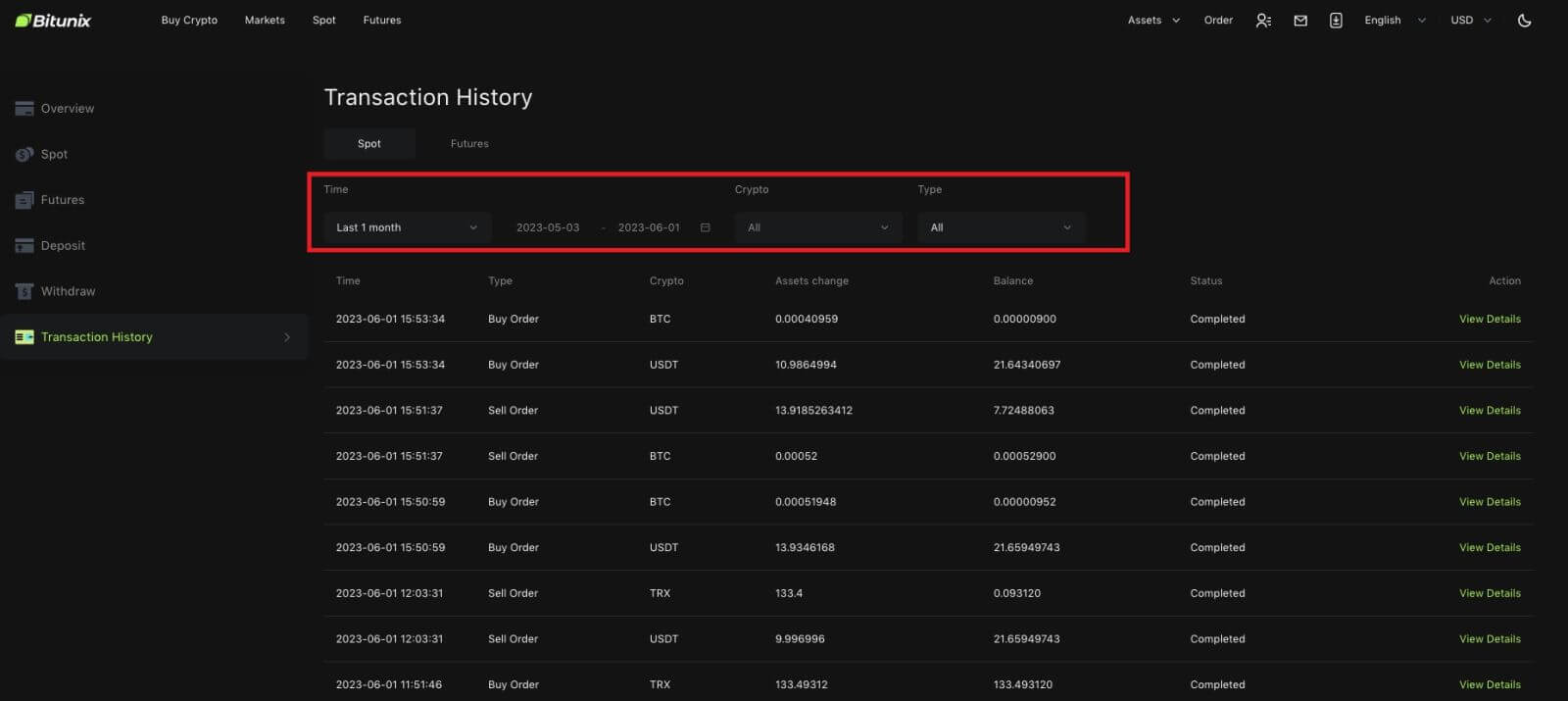
4. I-click ang [Tingnan ang Mga Detalye] upang suriin ang mga detalye ng isang partikular na transasyon.